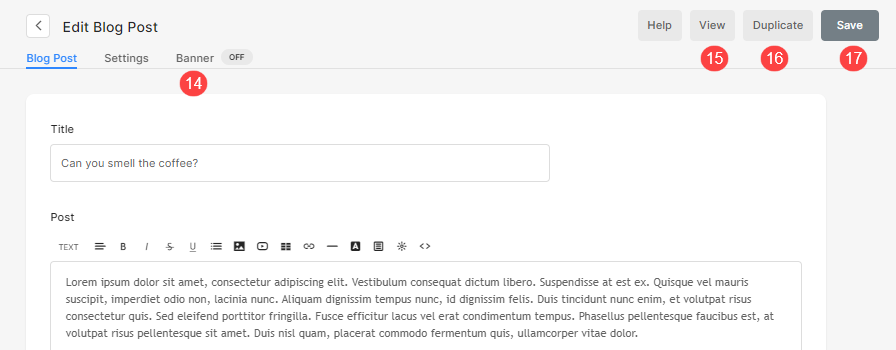Сообщение в блоге — это письменная статья на веб-сайте или в блоге, обычно выражающая личные мысли, опыт, мнения или предоставляющая читателям информацию по определенной теме.
Используя функцию блогов Pixpa, вы можете легко создавать простые, но привлекательные сообщения в блогах.
В этой статье:
После того, как вы создали блог, пришло время начать добавлять в него сообщения блога.
Добавить сообщение в блоге
- Перейдите в Вебсайт .
- Нажмите на Блог, где вы хотите добавить сообщение в блоге.
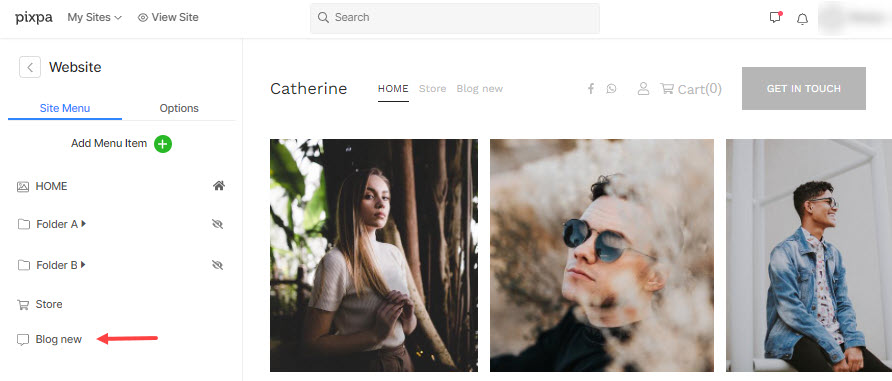
- Это приведет вас на страницу, где вы можете увидеть список всех ваших сообщений в блоге.
- Чтобы добавить новую запись в блог, нажмите кнопку + Добавить сообщение .
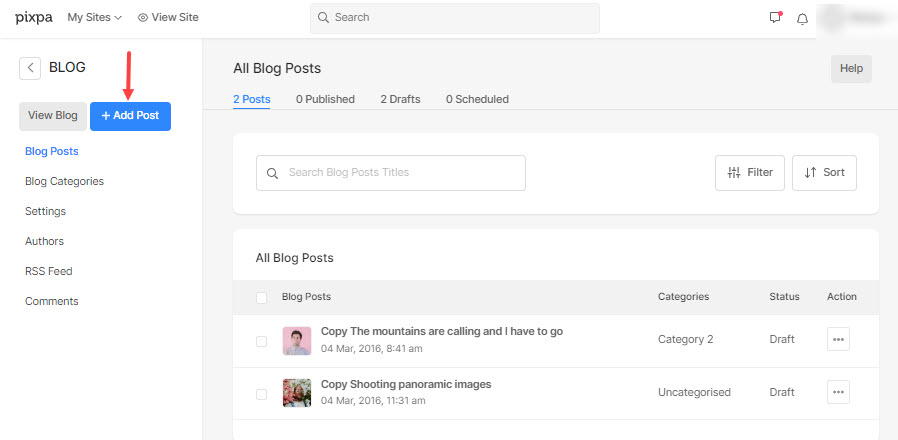
Это приведет вас к Редактировать сообщение в блоге страницу, где вы можете создавать и редактировать свои сообщения в блоге. Настройки классифицируются как:
Редактировать сообщение в блоге
- Название– Укажите название этой записи в блоге.
- После – Введите здесь свою статью в блоге. См.: Текстовый редактор Pixpa.
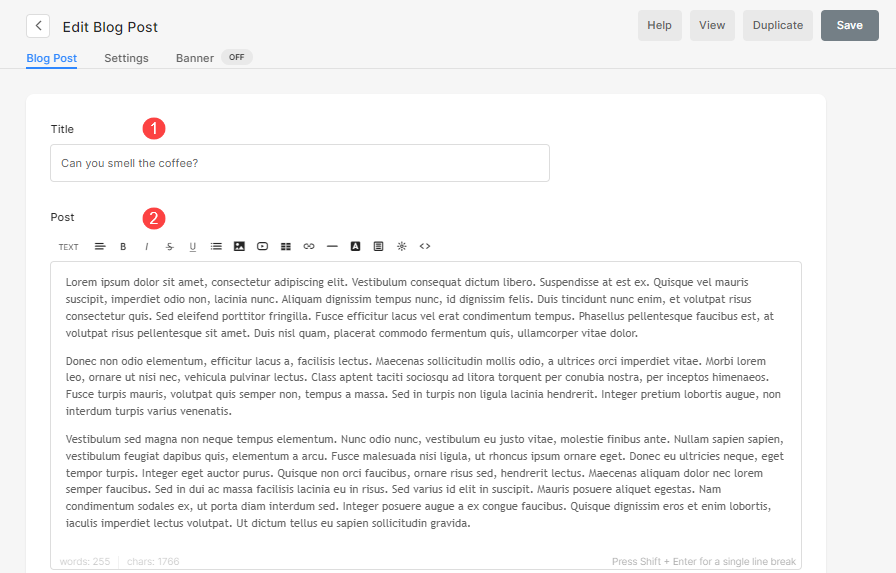
- выдержка – Необязательное составленное вручную резюме вашего сообщения в блоге.
- Галерея блога
- Выберите Да в добавить медиагалерею под сообщением в блоге.
- Выберите Нет если вы не хотите отображать медиагалерею под сообщением в блоге.
- Положение галереи - Выберите, должна ли галерея блога быть выше или ниже содержания поста в блоге.
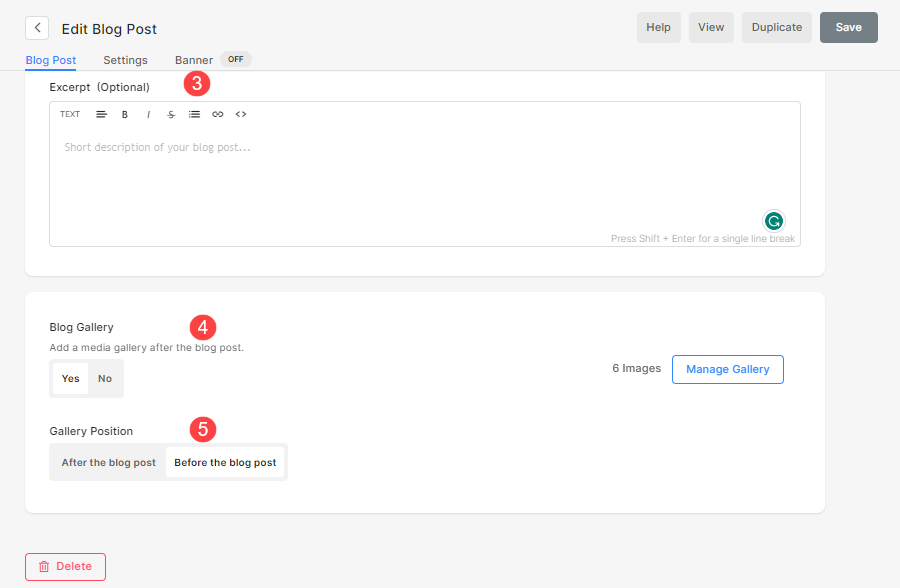
Настройки сообщения в блоге
- Статус:
- Выберите опубликованный опубликовать пост.
- Выберите Осадка чтобы сохранить сообщение как черновик.
- Выберите Плановый чтобы сохранить сообщение как черновик. См.: Запланируйте публикацию в блоге.
- Опубликовать на – Выберите дату, когда вы хотите, чтобы сообщение было опубликовано. По умолчанию отображается дата создания сообщения в блоге.
- Изображение – Добавьте уменьшенное изображение для поста здесь.
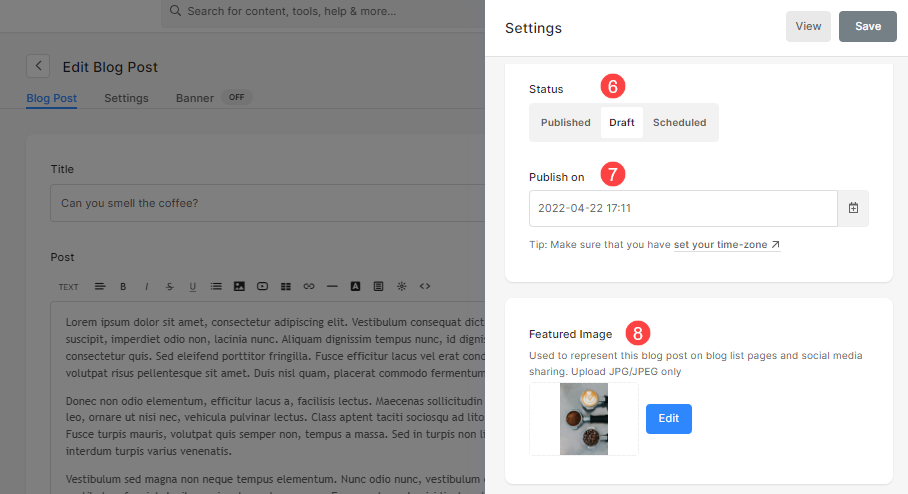
- Автор – Выберите автора из выпадающего списка. См.: Авторы блога.
- Категории – Выберите категорию из выпадающего списка. См.: Категории блога.
- Теги - Добавляйте теги к сообщениям. Разделяйте теги запятыми.
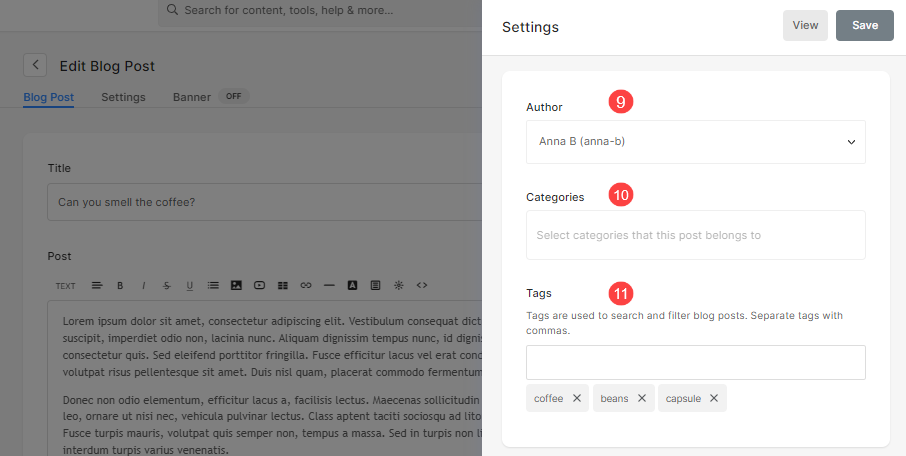
12. Поисковая оптимизация (SEO) – Укажите метаданные SEO для этого поста в блоге. Он переопределит основные SEO-данные сайта, указанные в разделе настроек сайта. См.: Управление SEO сайта.
- URL Страницы – Управляйте URL-адресом этого сообщения в блоге.
- Название страницы – Появляется в результатах поиска и на вкладках браузера (55-70 символов).
- Описание страницы – Опишите свой бизнес и цель этой страницы (50 – 300 символов).
- Выберите скрыть этот пост в блоге от поисковых систем.
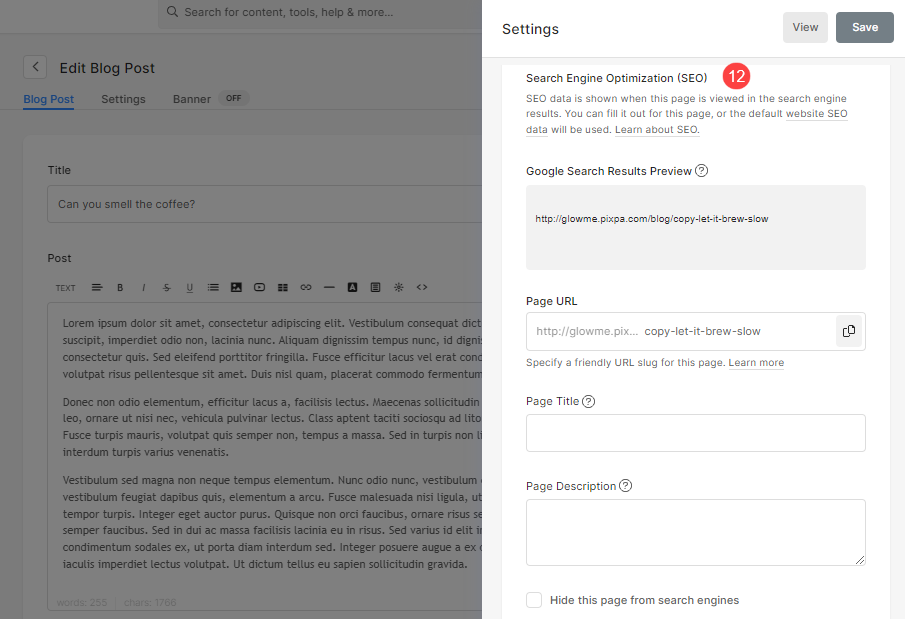
- Вставка кода страницы – Введите здесь дополнительный код/внешний скрипт. Также проверьте: Встроить любой внешний скрипт.
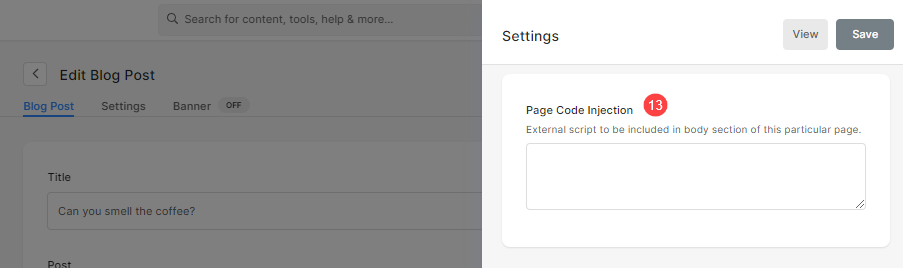
- баннер - Включить и управлять баннер этого поста в блоге.
- Вид этот пост в блоге на живом сайте.
- Создайте Дублировать этого поста в блоге.
- Сохранить ваши изменения.